1、 在管理员界面中输入命令:ipconfig/all然后按Enter键确认即可显示Windows IP配置,在这里大家可以查看大家的DNS服务器地址。
2、如果你连接了路由的话也可以通过路由来查看你的DNS服务器地址,在浏览器输入地址192.168.1.1弹出路由器登入对话框,通常路由器默认的账户密码均为:admin(登入后可修改)。登入路由之后大家就可以在首页查看到DNS服务器地址了。
3、 知道了DNS地址大家就可以来修改了,点击电脑右下角的连接图标,选择“打开网络和共享中心”,当然也可以在控制面板中“网络和Internet”进入“打开网络和共享中心”。
4、进入“网络和共享中心”后,大家再点击“本地连接”进入“本地连接 状态”对话框。
5、在“本地连接 状态”对话框中点击“属性”选项,弹出本地连接属性对话框。
6、这里大家选中本地连接属性对话框中的“Internet 协议版本4 (ICP/iPv4)”,双击后者选择下方的属性,之后即可进入“Internet 协议版本4 (ICP/iPv4)属性对话框”,在这里边即可更改DNS设置。
7、在“Internet 协议版本4属性”对话框中即可更改DNS地址了,选中“使用下面的DNS服务器地址”,然后DNS地址成为可编辑状态,再把大家查看到的DNS地址填写上再确认即可。 首选 DNS 服务器(P) 202.96.128.166 备用 DNS 服务器(A) 202.96.134.133